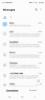Diavoorstellingen zijn prachtige visuele hulpmiddelen voor het presenteren van allerlei zaken. Van beleid en regels in de klas tot een zakelijk voorstel of plan: u kunt tekst en afbeeldingen op een unieke en effectieve manier weergeven.
Inhoud
- Audio toevoegen aan Google Presentaties
- Video toevoegen aan Google Presentaties
Misschien wil je je presentatie een stap verder brengen door geluid toe te voegen, zoals achtergrondmuziek of gesproken tekst. Of misschien wilt u een video toevoegen met instructies of een virtuele rondleiding. U kunt binnen enkele minuten audio of video toevoegen aan Google Presentaties. Hier leest u hoe.
Aanbevolen video's
Gematigd
10 minuten
Google account
PC, laptop of ander apparaat met een webbrowser
Audio- of videobestand
Audio toevoegen aan Google Presentaties
Als u audio wilt invoegen in een Google Presentaties-presentatie, moet u ervoor zorgen dat deze beschikbaar is in Google Drive met hetzelfde Google-account. U kunt MP3- en WAV-audiobestanden toevoegen aan Google Presentaties.
Als je een ander bestandstype hebt, kijk dan hoe je een M4A naar MP3 of FLAC naar MP3.
Stap 1: Bezoek Google Presentaties, meld u aan en open de presentatie die u wilt gebruiken. Selecteer vervolgens de dia waaraan u de audio wilt toevoegen.
Stap 2: Klik Invoegen > Audio uit het menu.

Verwant
- Wat is Google Bard? Hier leest u hoe u deze ChatGPT-rivaal kunt gebruiken
- Hoe u Google SGE gebruikt: probeer zelf de generatieve zoekervaring
- Hoe u superscript en subscript kunt gebruiken in Google Documenten
Stap 3: Kies bovenaan het pop-upvenster de Google Drive-locatie voor uw bestand: Mijn Drive, Gedeeld met mij of Recent. U kunt ook het zoekvak gebruiken om het bestand te vinden.
Wanneer u het gewenste audiobestand ziet, selecteert u het en klikt u op de Selecteer knop onderaan.

Stap 4: Het audiobestand verschijnt op uw dia. U kunt het selecteren en naar elke gewenste locatie op de dia slepen.
Stap 5: Je zou ook de zijbalk Formaatopties automatisch moeten zien openen. In de Audio afspelen sectie, pas de afspeelopties aan.
Begin met spelen: u kunt kiezen uit Bij klikken of Automatisch voor hoe u wilt dat de audio begint te spelen.
Opties: gebruik de schuifregelaar om het volume van de audio aan te passen. Vink vervolgens de vakjes aan voor de optionele items, waaronder het verbergen van het pictogram (alleen voor automatisch afspelen), het herhalen van de audio en het stoppen van het afspelen wanneer de dia verdergaat.
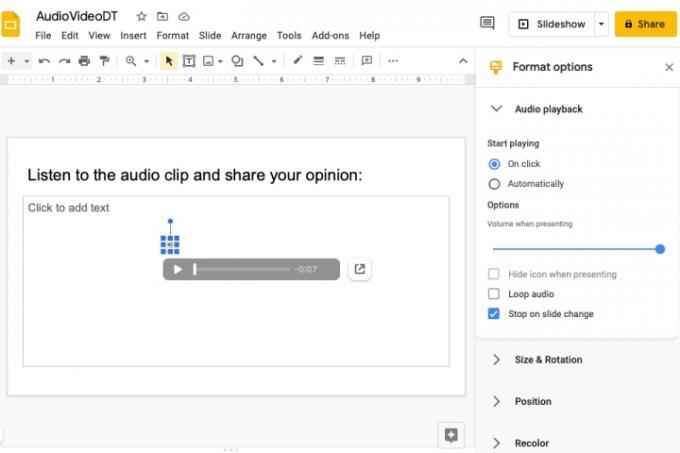
Stap 6: Wanneer u klaar bent met het aanpassen van het afspelen van uw audio, kunt u de zijbalk Opmaakopties sluiten. Om de zijbalk later opnieuw te openen, voert u een van de volgende handelingen uit.
- Klik met de rechtermuisknop op het audiopictogram en kies Formaatopties.
- Selecteer het audiopictogram en klik Formaatopties in de bovenste werkbalk.
- Selecteer het audiopictogram en ga naar Formaat > Formaat opties in het menu.
In tegenstelling tot Microsoft PowerPoint, dat biedt een audio-opnamefunctie, Met Google Presentaties kunt u momenteel alleen een audiobestand uploaden. Dus als u zich afvraagt: "Kun je gesproken tekst doen op Google Presentaties", is het antwoord ja - als u de gesproken tekst buiten de applicatie maakt en deze uploadt zoals hierboven beschreven.
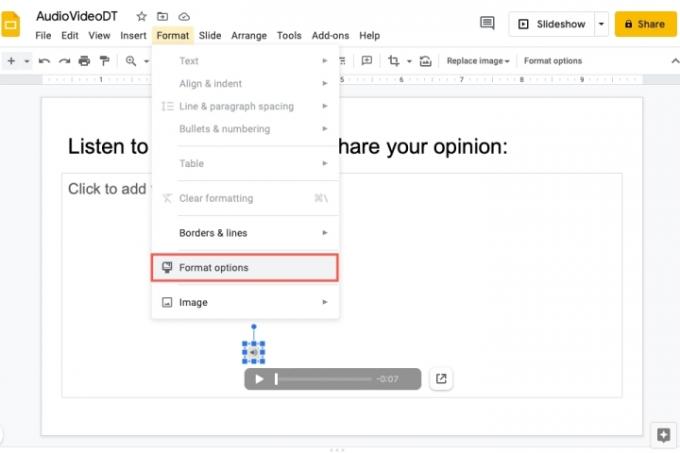
Video toevoegen aan Google Presentaties
Je hebt een paar opties als je een video aan Google Presentaties wilt toevoegen. Jij kan plaats een YouTube-video, voeg er een toe via de URL of upload deze vanuit Google Drive.
Stap 1: Bezoek Google Presentaties, meld u aan en ga naar de dia in de presentatie waar u de video wilt invoegen.
Stap 2: Klik Invoegen > Video uit het menu.
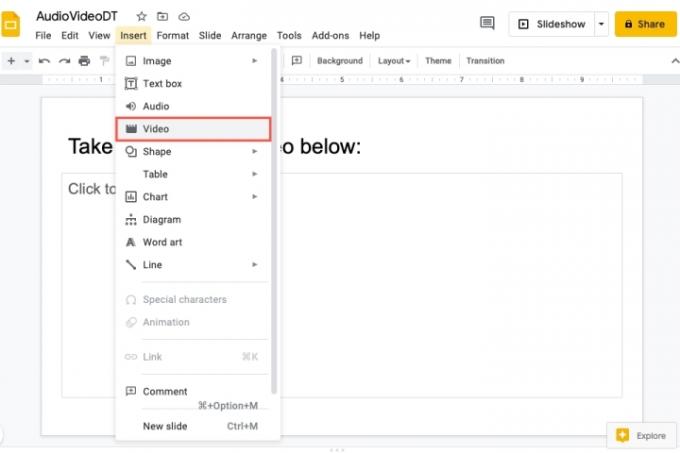
Stap 3: Kies bovenaan het pop-upvenster de locatie voor uw videobestand via Zoeken op YouTube, Op URL of Google Drive.
Wanneer u de video ziet die u wilt gebruiken, kiest u deze en klikt u op de Selecteer knop.
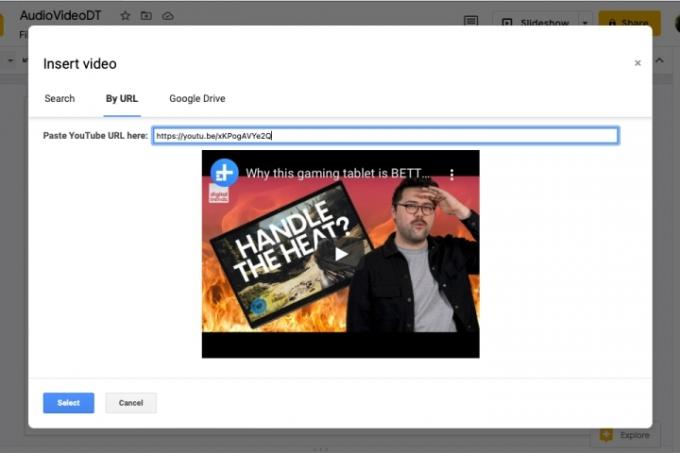
Stap 4: De video verschijnt op uw dia en u kunt deze naar elke gewenste locatie op de dia slepen. Je kunt ook een hoek of rand slepen om het formaat van de video te wijzigen.
Stap 5: Je zou ook de zijbalk Opmaakopties geopend moeten zien. Pas in het gedeelte Video afspelen de afspeelopties aan.
- Toneelstuk: U kunt in de vervolgkeuzelijst kiezen uit Bij klikken, Automatisch of Handmatig hoe u wilt dat de video begint te spelen.
- Begin om en eind om: Als je slechts een deel van de video wilt afspelen, kun je dit op twee verschillende manieren instellen. Voer de begin- en eindtijd in de overeenkomstige vakken in of speel de video af in het voorbeeld bovenaan de zijbalk en klik Gebruik huidige tijd onder de begin- en eindtijdvakken.
- Audio dempen: Als de video audio bevat die u niet wilt afspelen, vinkt u het vakje aan Audio dempen.

Stap 6: Wanneer u klaar bent met het aanpassen van het afspelen van uw video, sluit u de zijbalk Opmaakopties. U kunt het later opnieuw openen door een van de volgende handelingen uit te voeren.
- Klik met de rechtermuisknop op de video en kies Formaatopties.
- Selecteer de video en klik Formaatopties in de bovenste werkbalk.
- Selecteer de video en ga naar Formaat > Formaat opties in het menu.

Anders dan documenten in Google DocumentenMet Google Presentaties kunt u audio en video aan uw presentaties toevoegen. Dus als het een nuttige toevoeging aan de diavoorstelling is, overweeg dan om er een of beide in te voegen!
Aanbevelingen van de redactie
- Lettertypen toevoegen aan Google Presentaties: stapsgewijze handleiding
- Hoe YouTube-video's te downloaden op pc, iOS, Android en Mac
- Hoe een pagina in Google Docs te verwijderen
- De ChatGPT-rivaal van Google is zojuist gelanceerd in de zoekresultaten. Hier ziet u hoe u het kunt proberen
- Een speld plaatsen in Google Maps
Upgrade uw levensstijlMet Digital Trends kunnen lezers de snelle technische wereld in de gaten houden met het laatste nieuws, leuke productrecensies, inzichtelijke redactionele artikelen en unieke sneak peeks.